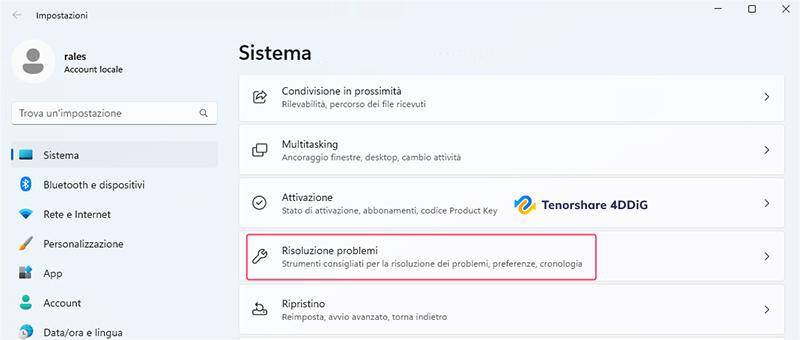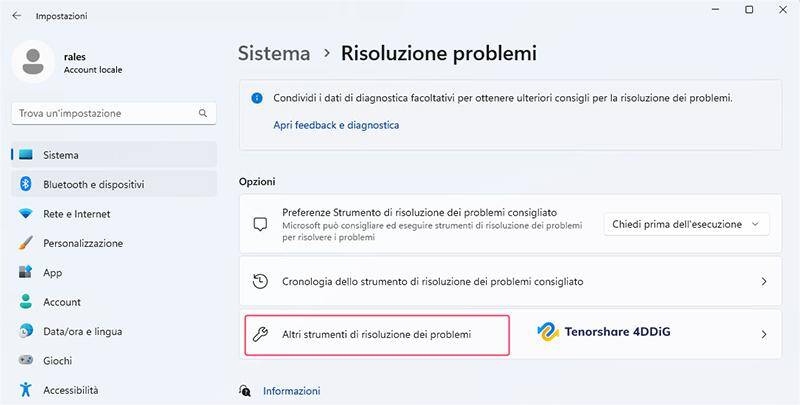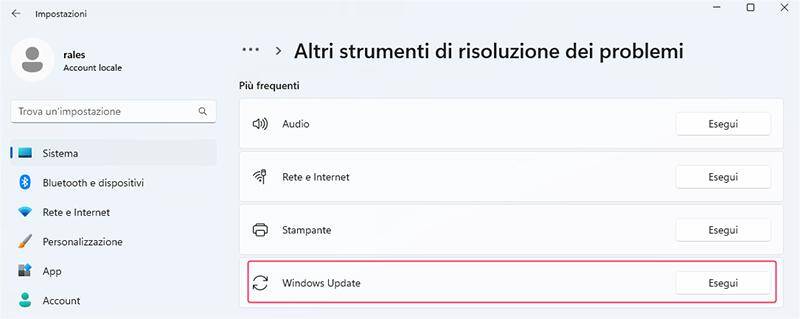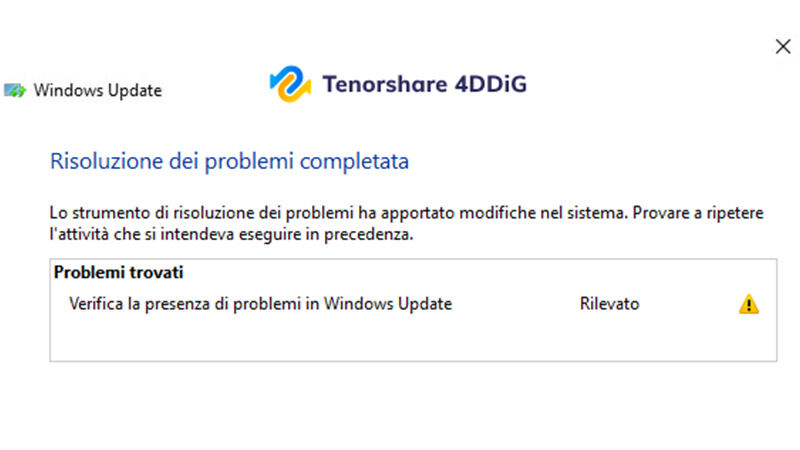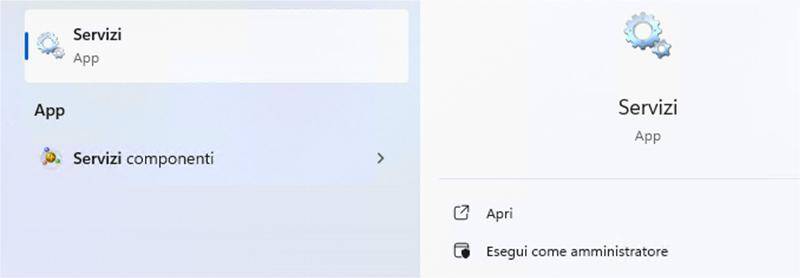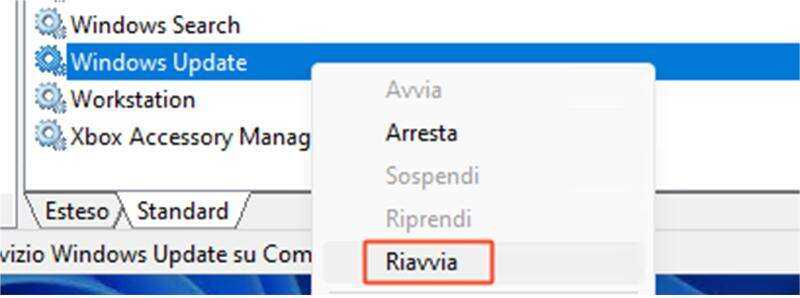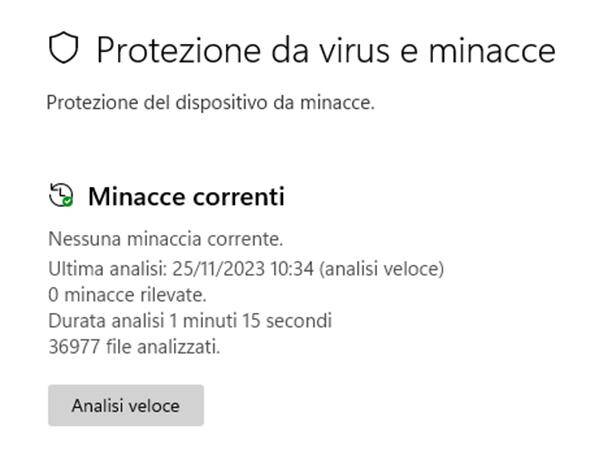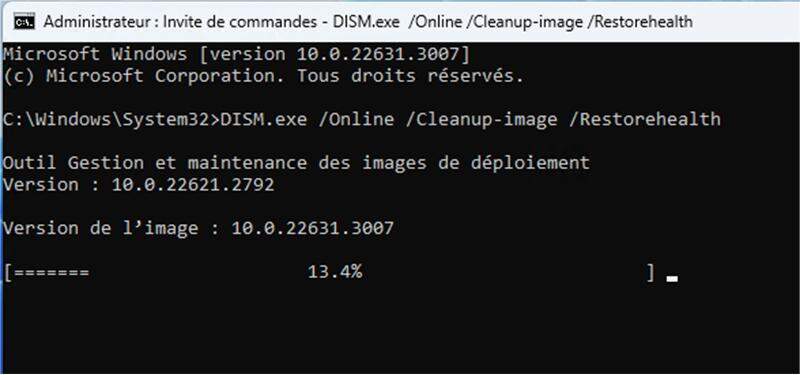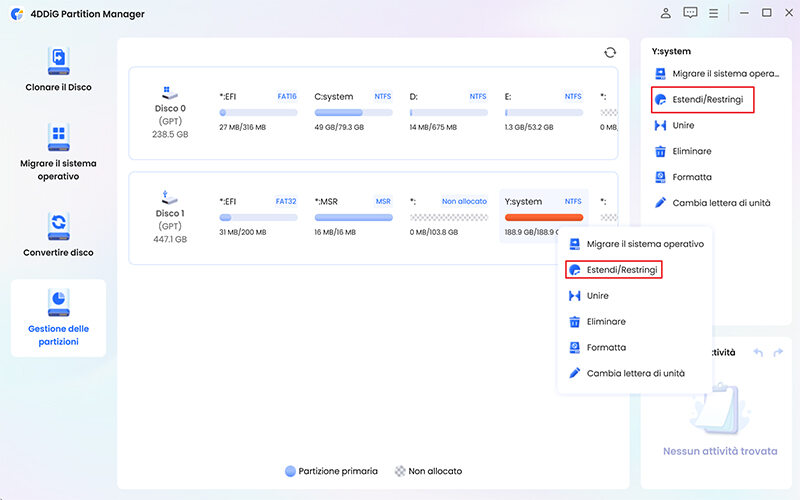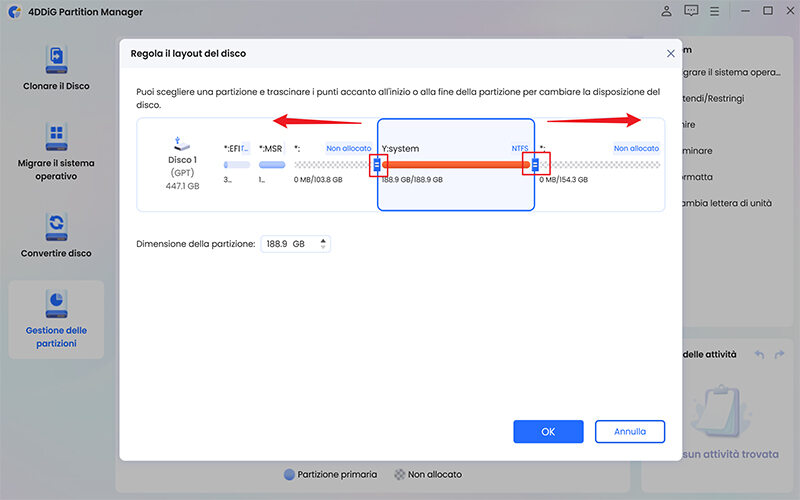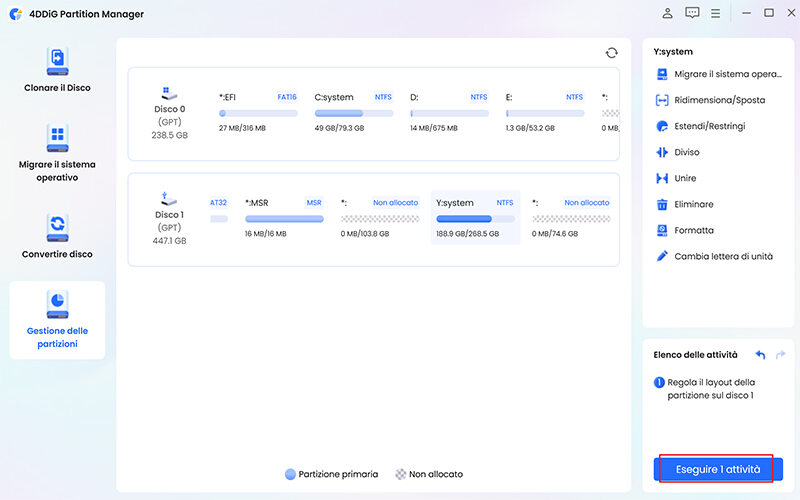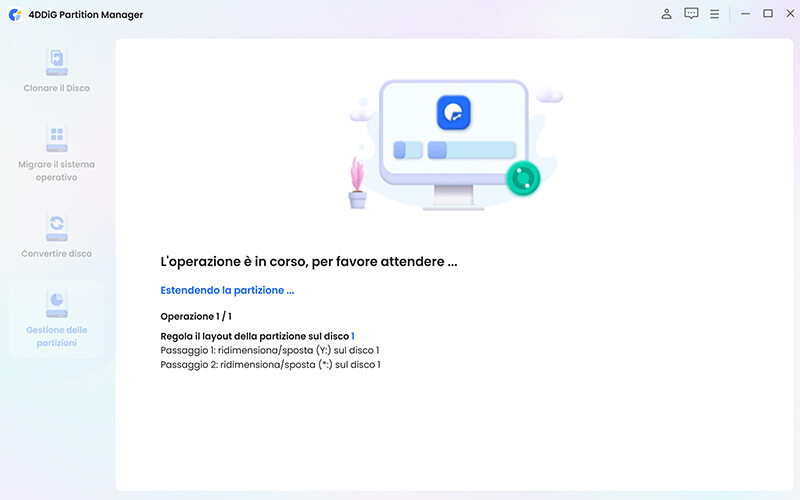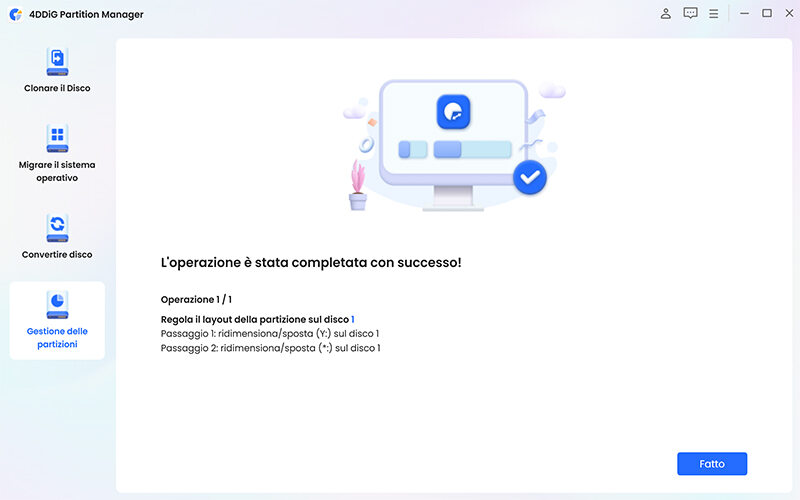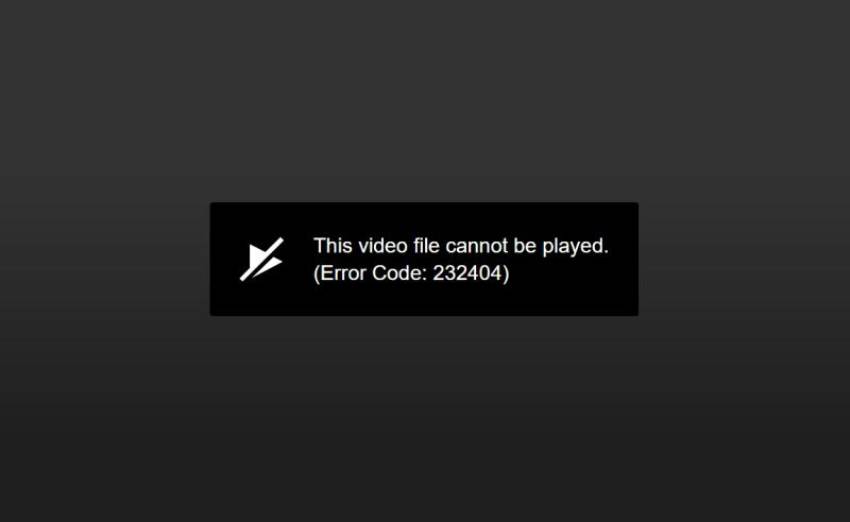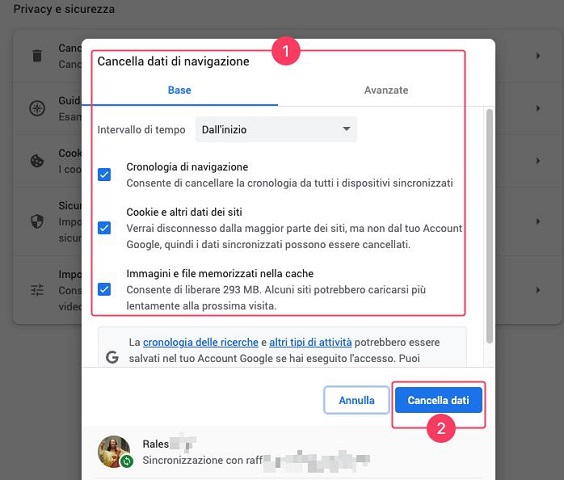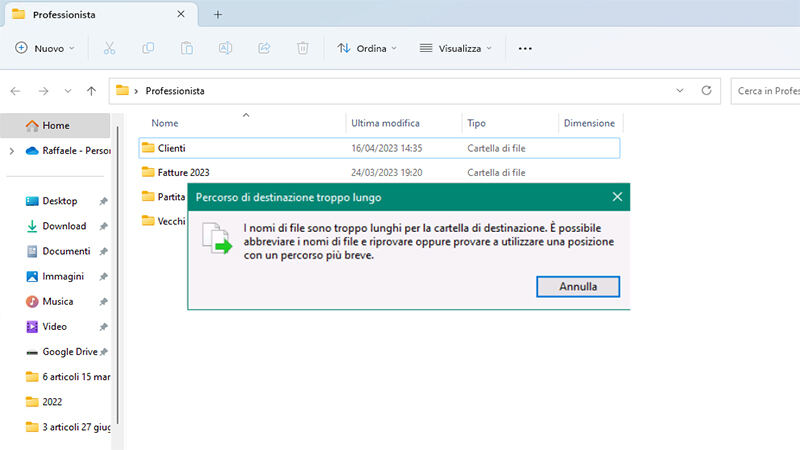Come risolvere l’errore 0x80248014 in Windows 11/10
Stai affrontando l'errore 0x80248014 sul tuo computer durante l'installazione degli aggiornamenti o l'avvio del Microsoft Store? Non preoccuparti! Scarica 4DDiG Partition Manager per risolvere questo errore!
Domanda
“Ciao, sto provando a scaricare delle app dallo Store di Windows ma continuo a ricevere un messaggio di errore con il codice 0x80248014. Avete suggerimenti per risolvere? Grazie!”
-Domanda da Quora
Effettivamente, l'errore 0x80248014 è comunemente associato a problemi relativi al Windows Store e, più in generale, ad alcuni aggiornamenti di Windows Update. Questo errore è frequente sia su Windows 10 che sulla più recente versione di Windows 11 Copilot.
In questa guida passo-passo, cercheremo di capire la natura di questo problema e, soprattutto, come risolvere l’errore 0x80248014 del Microsoft Store. Quindi, mettiti comodo e buona lettura.

Parte 1. Informazioni sull’errore 0x80248014 di Windows.
Identificare gli errori di Windows può essere complesso, poiché i codici di errore non sempre corrispondono direttamente alla causa effettiva. Questo richiede una certa esperienza per determinare le cause reali.
Nel caso specifico dell'errore di download 0x80248014, le cause più probabili sono:
- Problemi con la connessione Internet.
- Problemi con i file di sistema di Windows.
- Conflitti con programmi antivirus o firewall.
- Windows Store temporaneamente inaccessibile.
- Spazio insufficiente sul disco.
- Presenza di Malware.
- Problemi con Windows Update o errori durante l'aggiornamento.
Parte 2. 4 soluzioni per correggere l’errore 0x80248014 su Windows 11/10.
Quando si verifica l'errore 0x80248014 in Windows 11 (o Windows 10), non è possibile installare gli aggiornamenti di Windows né scaricare app dal Microsoft Store. Pertanto, è necessario adottare delle soluzioni per correggerlo:
Soluzione 1. Risolvere i problemi di connessione Internet.
Il primo passo per correggere l’errore 0x80248014 su Windows store è verificare che la connessione Internet sia funzionante e che non ci siano problemi di rete. Per fare ciò, è possibile provare a eseguire un test di velocità della connessione o visitare un sito Web. -Eseguire uno speed test
Se si riscontrano problemi di connessione Internet, è possibile utilizzare un cavo LAN, si tratta di una soluzione molto più affidabile del Wi-Fi. Prova anche a riavviare il router e il PC.
Soluzione 2. Eseguire lo strumento di risoluzione dei problemi di Windows Update.
La presenza dell’errore 0x80248014 in Windows 10 è generalmente indicativa di bug di sistema, configurazioni errate, aggiornamenti incompleti o problemi tecnici legati a Windows Update. Fortunatamente, Windows include uno strumento di risoluzione dei problemi molto efficace, che può aiutare a risolvere errori relativi agli aggiornamenti o al Microsoft Store.
Ecco come procedere:
Il metodo è stato eseguito su Windows 11.
- Apri le impostazioni premendo Windows + I.
-
Nella finestra Sistema, fare clic su "Risoluzione problemi".

-
Quindi, clicca su “Altri strumenti di risoluzione dei problemi”.

-
Nella scheda "Windows Update" fai clic su “Esegui”.

-
Attendere che lo strumento di risoluzione dei problemi completi la scansione e identifichi eventuali errori con Windows Update. Seguire le istruzioni per applicare le correzioni suggerite.

- Riavviare il PC una volta completata la risoluzione dei problemi e verificare se il codice di errore 0x80248014 Windows Store è stato risolto.
Soluzione 3: Riavviare il servizio Windows Update.
Se il servizio Windows Update non è in esecuzione o è danneggiato, è possibile che si verifichi l'errore di download 0x80248014. In questo scenario, una possibile soluzione potrebbe consistere nel riavviarlo dalle impostazioni di Servizio.
Per fare ciò, segui questi passaggi:
- Nel campo “Cerca” di Windows, digita “Servizi”.
-
Cliccare su “Esegui come amministratore”.

-
Scorri verso il basso e Individua il servizio Windows Update.

-
Fai clic con il pulsante destro del mouse sul servizio e seleziona “Riavvia”.

- 5Attendi che il servizio di Windows Update venga riavviato completamente.
Dopo il riavvio, prova nuovamente a scaricare app dal Microsoft Store o installare nuovi aggiornamenti per verificare se l'errore 0x80248014 è ancora presente.
Soluzione 4: Scansione malware e virus.
Malware come i virus possono corrompere i file di sistema, bloccare gli aggiornamenti di Windows o impedire il download delle app dal Microsoft Store. Pertanto, è essenziale eseguire regolarmente scansioni del sistema per individuare eventuali infezioni e garantire la sicurezza del sistema operativo.
Alcuni dei più affidabili e diffusi programmi antivirus includono:
- Microsoft Defender (incluso in Windows 11 e Windows 10)
- Malwarebytes.
- Avast.
- Bitdefender.
- Kaspersky.
- McAfee.
Per eseguire una scansione antivirus con Windows Defender:
- Apri le impostazioni cliccando Windows + I.
- Fai clic su “Privacy e Sicurezza”.
- Cliccare su Sicurezza di Windows > Apri sicurezza di Windows.
- Fai clic su “Protezione da virus e Minacce”.
Clicca su “Analisi veloce”.

Se la scansione rileva malware, segui le istruzioni fornite dal programma per rimuoverli.
Soluzione 5. Esegui gli strumenti SFC o DISM per risolvere l'errore di aggiornamento 0x80248014.
L'utilizzo dei comandi DISM e SFC rappresenta un approccio efficace per risolvere l'errore 0x80248014 e altri problemi di Windows. Questi strumenti sono in grado di riparare e ripristinare i file di sistema danneggiati o mancanti, contribuendo così a risolvere diversi errori del sistema operativo, inclusa l'incapacità di aggiornare o scaricare applicazioni dal Microsoft Store.
Passo 1: Esegui il Comando DISM.
- Apri il Prompt dei comandi come amministratore. -Cerca “cmd” nel menu Start
Nel prompt dei comandi digita e premi invio: DISM.exe /Online /Cleanup-image /Restorehealth

Attendere che il processo si completi. Questo può richiedere un po' di tempo, a seconda dello stato del tuo sistema.
Passo 2: Esegui il Comando SFC.
- Dopo aver completato DISM, non chiudere il Prompt dei Comandi.
Digita il Comando SFC e premere invio: sfc /scannow

Questo comando avvierà una scansione dei file di sistema e cercherà di riparare eventuali problemi rilevati.
Passo 3: Dopo l'esecuzione.
- Dopo aver eseguito entrambi i comandi, è consigliabile riavviare il computer per assicurarsi che tutte le modifiche abbiano effetto.
- Prova nuovamente ad eseguire Windows Update o ad accedere al Microsoft Store per verificare se il problema è stato risolto.
Soluzione 6. Estendi lo spazio sull’unità.
Se l'errore 0x80248014 compare su Windows 11 o Windows 10 a causa di spazio insufficiente sull'unità di sistema, potrebbe essere utile estendere lo spazio disponibile sul disco.
Per effettuare questa operazione in modo efficiente, è consigliabile utilizzare un software di gestione delle partizioni affidabile, come 4DDiG Partition Manager. Questo software professionale e user-friendly semplifica la creazione, l'eliminazione, la formattazione, lo spostamento, l'unione e la riduzione delle partizioni in modo automatico, fornendo una soluzione efficace per risolvere il problema e garantire che il tuo sistema abbia lo spazio necessario per gli aggiornamenti e il download di applicazioni dal Microsoft Store.
Caratteristiche 4DDiG Partition Manager:
- Estensione della partizione di sistema: Estendi facilmente l'unità (C:) senza perdita di dati, ottimizzando le prestazioni del sistema.
- Ridimensionamento e spostamento partizioni: Ridimensiona, sposta e unisci partizioni facilmente, gestendo efficacemente lo spazio su disco.
- Migrazione sistema operativo su SSD/HDD: Migra rapidamente e in sicurezza il sistema operativo su un nuovo SSD o HDD, aumentando la velocità del sistema.
- Gestione partizioni: Crea, formatta ed elimina partizioni con facilità.
Come estendere la partizione di Windows in 6 passi!
-
Scarica e installa 4DDiG Partition Manager sul tuo computer.
DOWNLOAD GRATISDownload Sicuro
-
Dopo averlo avviato, procedi in sequenza:
1.Seleziona [Gestione delle partizioni] dal pannello sulla sinistra.
2.Seleziona l’unità principale da Estendere. Solitamente “C:Windows”.
3.Clicca su [Estendi/Restringi] nel pannello di destra.

-
Seleziona il disco di origine che vuoi estendere.
1.Trascina le maniglie per estendere lo spazio di Windows. Puoi anche utilizzare la sezione “Dimensione della partizione”.
2.Per procedere con l’estensione della partizione, fai clic su [OK].

-
Tornato alla schermata principale:
1.In basso a destra, clicca su [Esegui 1 attività].
2.Clicca su [OK] quando ti chiede se sei sicuro di procedere.

-
Attendere che 4DDiG partition Manager completi l’estensione dell’unità. Non utilizzare o spegnere il PC durante questa fase delicata.

-
Una volta completato il processo di estensione della partizione di Windows, fai clic su [Fine]. Il tuo PC si riavvierà con la nuova estensione applicata.

FAQ
D1. L’errore 0x80248014 Windows store può dipendere dalla cache?
Sì, l'errore 0x80248014 può essere legato a problemi della cache del Microsoft Store. Svuotarla, può talvolta risolvere questo problema.
D2. Formattare Windows, può correggere l’errore di download 0x80248014?
La formattazione è un'opzione drastica ma spesso efficace. In assenza di problemi hardware, il ripristino del sistema alle impostazioni di fabbrica può effettivamente risolvere l'errore 0x80248014 in Windows 10 (o Windows 11), così come altri problemi simili, come il codice d'errore 0x800f081f, un altro errore comune associato al Windows Store.
D3. Cosa può fare 4DDiG Partition Manager?
4DDiG Partition Manager offre diverse funzionalità, tra cui:
- Clonazione delle unità e di Windows.
- Estensione della partizione di sistema.
- Ridimensionamento e spostamento delle partizioni.
- Migrazione del sistema operativo su SSD/HDD.
- Creazione, formattazione ed eliminazione delle partizioni.
- Cambio o assegnazione lettera unità.
- Conversione partizione MBR in GPT e GPT in MBR.
4DDiG Partition Manager ti consente di ottimizzare lo spazio su disco e migliorare le prestazioni del sistema.
Ti potrebbe anche piacere
- Home >>
- Windows Fix >>
- Come risolvere l’errore 0x80248014 in Windows 11/10